En este artículo, vamos a seguir un paso a paso para integrar el software Sprinklers Pi en el controlador de riego GreenIQ 2ª Gen. Como muchos sabréis, el fabricante GreenIQ «colgó» su proyecto recientemente, pasando a ser una plataforma IoT abandonware. Para continuar aprovechando el hardware adquirido en su día, y aprovechar el sistema de control de relés para riego, podremos aventurarnos a usar esta opción de software con un poco de maña geek.
Con ello obtendremos las siguientes ventajas respecto al software original.
- Open Source.
- Integración con distintos servicios meteorológicos.
- Facilidad de uso e independencia de la nube.
Extracción de la tarjeta SD
Para poder cargar el software en el sistema deberemos extraer la tarjeta SD del GreenIQ y para ello debemos de desmontar el dispositivo.
Primero quitaremos los tres tornillos que sujetan la carcasa exterior superior.

A continuación los 4 tornillos que sujetan la carcasa inferior.

Como siguiente paso quitaremos los dos tornillos de la placa de relés y la extraeremos tirando de ella hacia arriba.

Luego quitaremos el tornillo que fija la placa Raspberry Pi.

Por último extraeremos la tarjeta SD de la Raspberry PI tirando de ella.

Instalación del software
Lo primero que debemos hacer es descargarnos la imagen del sistema operativo. Para ello descargaremos la imagen Raspbian Stretch Lite del siguiente enlace y descomprimiremos el archivo zip.
https://www.raspberrypi.org/downloads/raspbian/
A continuación nos descargaremos un enlace para grabar la imagen descargada en la tarjeta SD que hemos extraido o otra compatible. El software que utilizaremos es el Etcher que se puede descargar del siguiente enlace.
A continuación iniciaremos la aplicación etcher, seleccionaremos el archivo descomprimido con extensión .img y seleccionaremos la tarjeta SD para grabar la imagen. A continuación grabaremos la imagen pulsando el botón flash.

El siguiente paso es muy importante. Deberemos volver a introducir en nuestro pc la tarjeta que acabamos de grabar y escribiremos un fichero vacío con nombre ssh, sin extensión ni nada.
Una vez hecho lo anterior introduciremos la tarjeta SD en la Raspberry PI y volveremos a montar todo el Green IQ. Lo conectaremos con un cable ethernet al router y lo alimentaremos.
Ahora sólo queda localizar la IP que le ha asignado nuestro router por DHCP al Green IQ. Para ello lo podremos hacer mirando en el propio router o con una aplicación que nos escanee nuestra red como pueda ser Angry IP Scanner que podemos descargar en el siguiente enlace.

Una vez localizada la IP accederemos al Green IQ con un cliente ssh como pueda ser el putty.
https://www.chiark.greenend.org.uk/~sgtatham/putty/latest.html
E introduciremos el usuario y la contraseña por defecto.
Usuario: pi
Contraseña: raspberry

Ya sólo queda instalar el software Sprinklers PI. Para ello instalamos las siguientes librerías previsamente ejecutando el siguientes comando.
sudo apt-get install wiringpi libsqlite3-dev build-essential
Ahora comprobaremos la última versión de Sprinklers PI en la siguiente URL
https://github.com/rszimm/sprinklers_pi/releases/latest
Y ejecutaremos el siguiente comando para descargar el software seleccionando la última versión. En nuestro caso la 1.5.1
wget https://github.com/rszimm/sprinklers_pi/archive/v1.5.1.tar.gz
A continuación descomprimiremos el archivo descargado y cambiaremos al directorio de descompresión.
tar -xzvf v1.5.1.tar.gz
cd sprinklers_pi-1.5.1
Si no queremos predicción meteorológica podremos saltarnos este paso, sino editaremos el fichero config.h con el comando nano y descomentaremos una de las siguientes lineas borrando las dos barras iniciales. Esto habilita un proveedor de climatología. Sólo podremos descomentar uno. El primero es gratuito aunque no se garantiza que funcione. Los dos restantes son de pago aunque permiten prueba gratuita durante un tiempo. Para más información consulte las páginas de cada uno en :
https://www.wunderground.com/
https://www.aerisweather.com/
https://darksky.net/dev
...
//#define WEATHER_WUNDERGROUND
...
//#define WEATHER_AERIS
...
//#define WEATHER_DARKSKY
...
Ahora ya sólo compilar el software e instalar que se hace con los siguientes comandos.
make
sudo make install
sudo /etc/init.d/sprinklers_pi start
Y ya está instalado y funcionando. Ahora para acceder al software sólo necesitaremos un navegador accediendo a la IP por el puerto 8080. En nuestro caso http://192.168.168.18:8080/

Lo primero que habrá que hacer es configurar el modo de los relés. Para ello en settings estableceremos las salidas en «Direct Positive».

Ahora deberemos habilitar las zonas, o lo que es lo mismo, las válvulas. Pero en este caso no se corresponden con las originales de Green IQ y deberemos seguir la siguiente tabla para que se corresponda con las de Green IQ.
| Zona Sprinkler Pi | Color de Cable | Válvula GreenIQ |
| Master | Marrón | 2 |
| 1 | Rojo | 3 |
| 2 | Amarillo | 4 |
| 3 | Verde | 5 |
| 4 | Azul | 6 |
| 5 | Naranja | Master |
| 6 | Blanco (Cable 2) | Luz |
| 7 | Blanco | 1 |
Así, por lo tanto una correspondencia sería editar las zonas de Sprinkler Pi de la siguiente manera:

En estos momentos sería totalmente funcional pero el problema sería que el router no siempre va a asignar la misma IP al GreenIQ por lo que habría que buscarla como indicamos anteriormente. Una solución podría ser indicarle al router que le asigne la misma IP al dispositivo según su dirección MAC. O bien configurar una IP fija al dispositivo. Para ello editaremos el siguiente fichero:
sudo nano /etc/dhcpcd.conf
Y añadiremos al final las siguientes lineas con la ip que queremos asignarle.
interface eth0
static ip_address=192.168.168.5/24
static routers=192.168.168.1
static domain_name_servers=192.168.168.1
Después de reiniciar con el comando sudo reboot, el dispositivo tendrá la dirección IP que le hemos asignado.
Si queremos configurar la WIFI podremos utilizar la aplicación raspi-config ejecutando y seleccionando la opción 2 y luego la opción N2 donde nos solicitará el país, el SSID de nuestra red WIFI y la contraseña.
sudo raspi-confi

Si queremos poner una IP fija a la conexión WIFI sólo tendremos que cambiar el fichero dhcpcd.conf como hicimos anteriormente pero cambiando la interfaz a wlan0 como a continuación.
interface wlan0
static ip_address=192.168.168.5/24
static routers=192.168.168.1
static domain_name_servers=192.168.168.1
Conclusiones
El proyecto Sprinklers Pi es una solución alternativa al software por defecto de Green IQ Gen2. Si el servicio en la nube de GreenIQ ha desaparecido o tenemos algún problema de integración con otros dispositivos es una solución Open Source muy aceptable.
Si te interesa utilizar Sprinklers PI en un GreenIQ de 3GEN hemos hecho una aportación a la comunidad de afectados aqui
Sería sencillo integrarlo con nuestro controlador domótico dado que tiene interfaz HTTP y podríamos usarlo para acceder a él desde cualquier parte del mundo. De esta forma usaríamos la nube del controlador domótico, por ejemplo eedomus, para acceder al Green IQ.
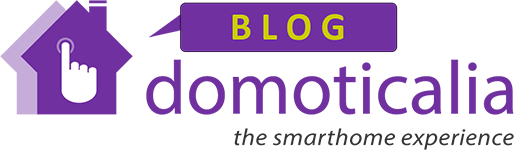
1 comentario en “Instalación de Sprinklers Pi en GreenIQ 2ª Gen”